Excel图片不显示的解决方法
时间:2023-06-20 13:51:12作者:极光下载站人气:20702
很多小伙伴之所以会选择使用excel程序来对表格文档进行编辑,就是因为Excel中有许多实用功能,能够帮助我们解决表格编辑过程中遇到的各种问题。很多小伙伴在编辑表格文档时都喜欢在表格中插入图片来丰富表格内容,但有时可能会遇到图片无法显示的情况,这可能是我们误操作将图片隐藏所导致的。我们需要打开Excel中的选择窗格,然后在窗格中点击选择“全部显示”选项即可。有的小伙伴可能不清楚具体的操作方法,接下来小编就来和大家分享一下Excel图片不显示的解决方法。
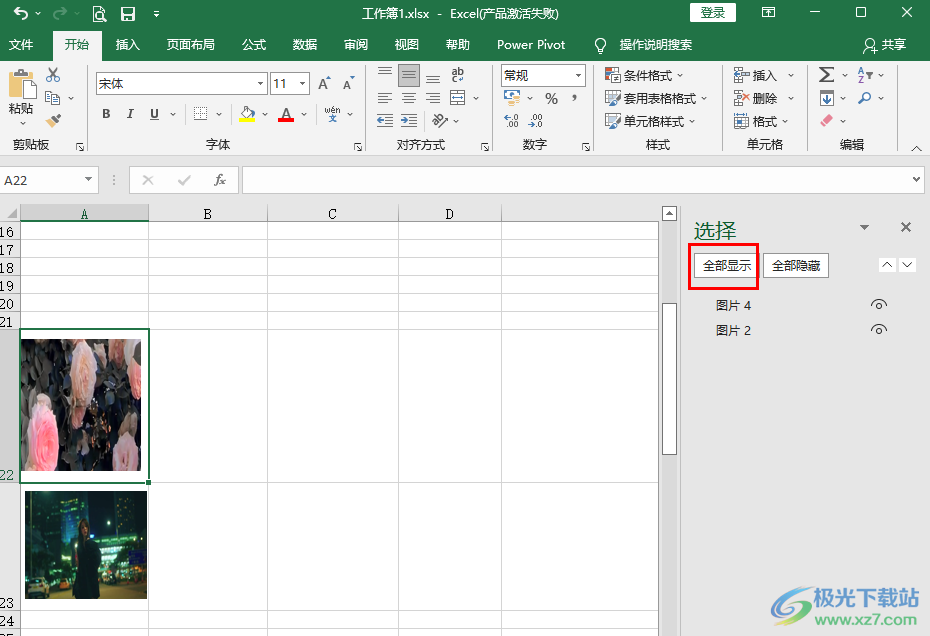
方法步骤
1、第一步,我们先在电脑桌面上找到一个需要编辑的表格文档,然后右键单击选择“打开”选项
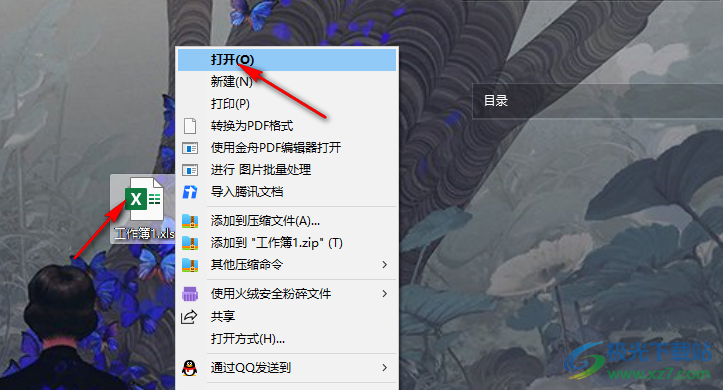
2、第二步,进入Excel页面之后,我们可以看到表格中无法看到自己插入的图片,这时我们需要先打开“开始”工具
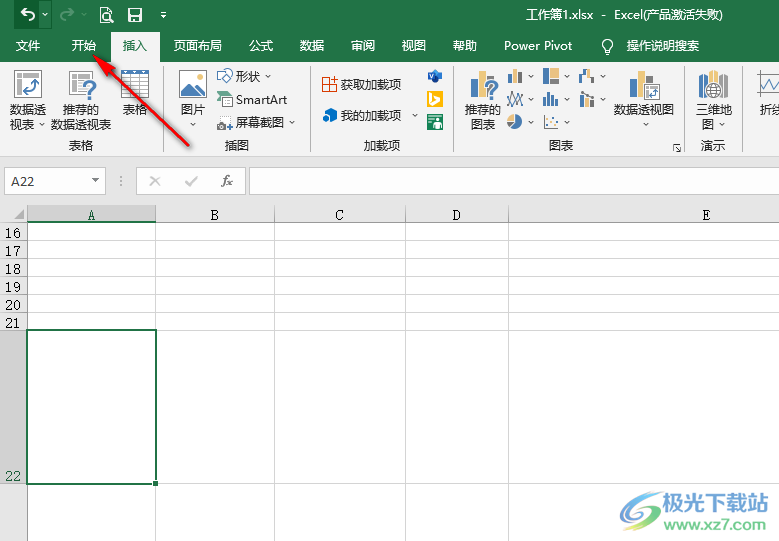
3、第三步,在“开始”的子工具栏中,我们打开“查找和选择”工具下的箭头图标,然后在下拉列表中点击选择“选择窗格”选项
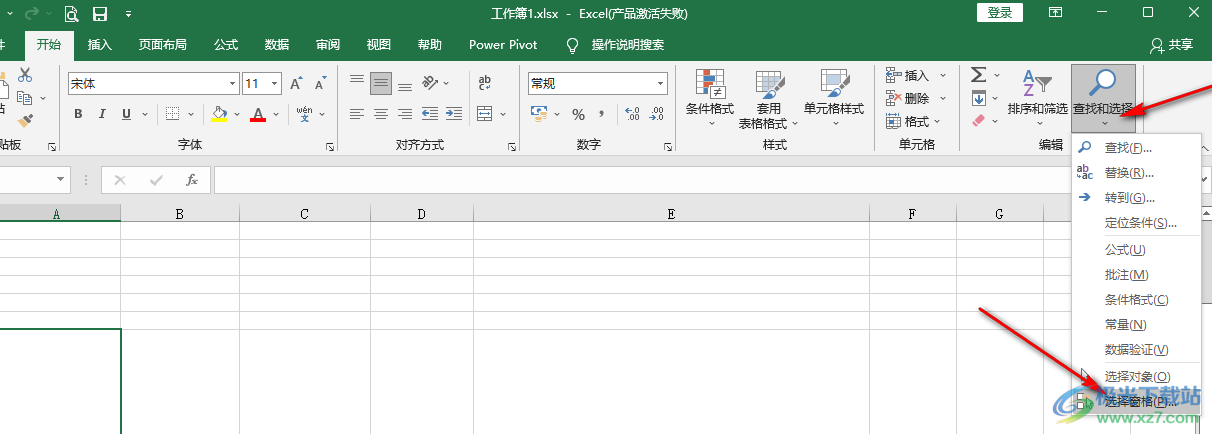
4、第四步,在选择窗格中我们可以看到图片右侧的眼睛图标是关闭状态,我们直接点击“全部显示”选项
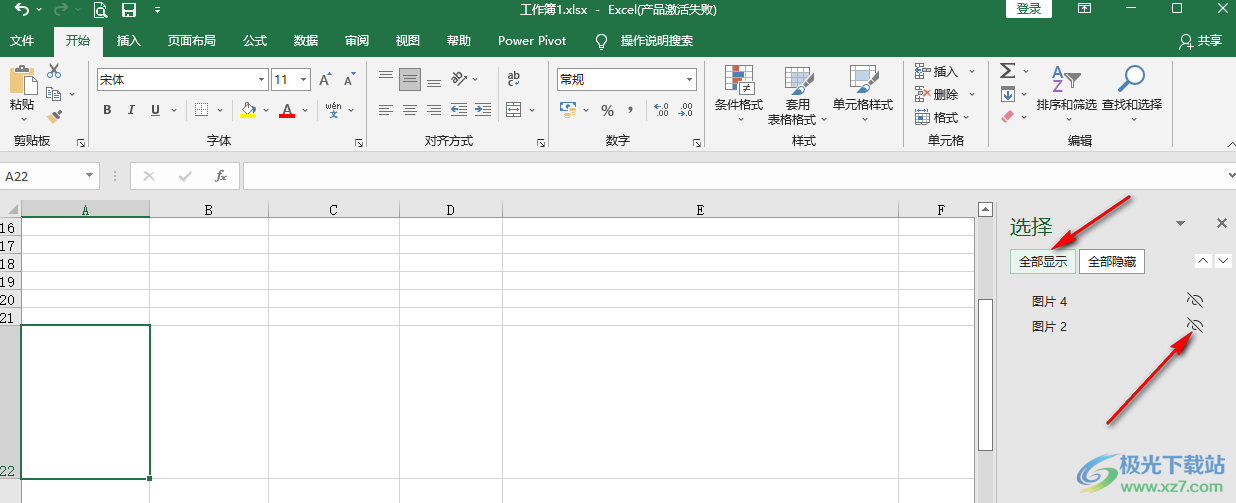
5、第五步,点击“全部显示”选项之后,我们在表格页面中就可以看到插入的图片了
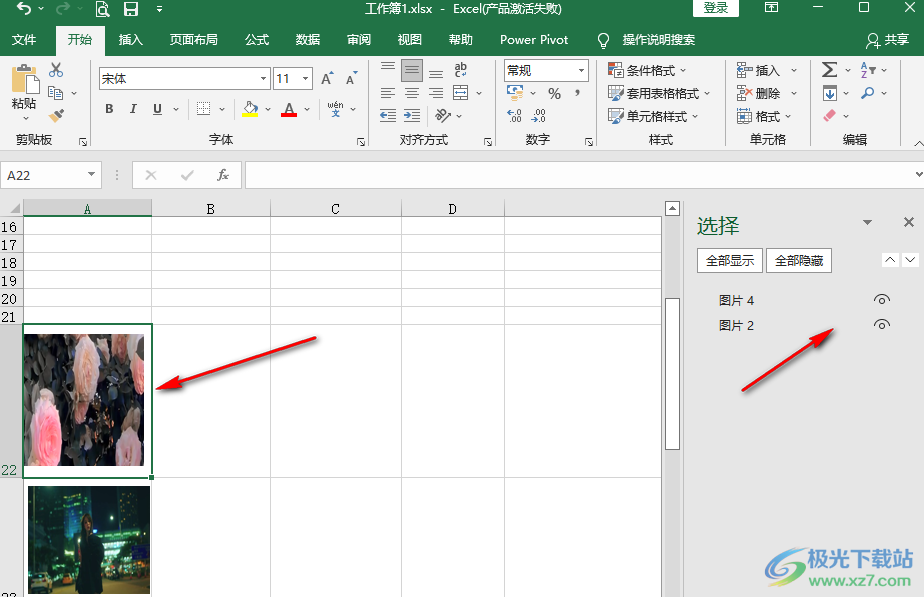
以上就是小编整理总结出的关于Excel图片不显示的解决方法,我们在Excel中打开“开始”工具,再在“查找和选择”的下拉列表中点击打开选择窗格选项,最后在选择窗格中点击“全部显示”选项即可,感兴趣的小伙伴快去试试吧。

大小:60.68 MB版本:1.1.2.0环境:WinXP, Win7, Win10
- 进入下载
相关推荐
相关下载
热门阅览
- 1百度网盘分享密码暴力破解方法,怎么破解百度网盘加密链接
- 2keyshot6破解安装步骤-keyshot6破解安装教程
- 3apktool手机版使用教程-apktool使用方法
- 4mac版steam怎么设置中文 steam mac版设置中文教程
- 5抖音推荐怎么设置页面?抖音推荐界面重新设置教程
- 6电脑怎么开启VT 如何开启VT的详细教程!
- 7掌上英雄联盟怎么注销账号?掌上英雄联盟怎么退出登录
- 8rar文件怎么打开?如何打开rar格式文件
- 9掌上wegame怎么查别人战绩?掌上wegame怎么看别人英雄联盟战绩
- 10qq邮箱格式怎么写?qq邮箱格式是什么样的以及注册英文邮箱的方法
- 11怎么安装会声会影x7?会声会影x7安装教程
- 12Word文档中轻松实现两行对齐?word文档两行文字怎么对齐?
网友评论